時間:2023-12-18 來源:互聯網 瀏覽量:
在現代社會中Excel表格已成為我們工作和生活中不可或缺的工具之一,有時我們可能會遇到一個令人沮喪的問題:Excel表格無法輸入文字。當我們急需在表格中添加文字時,這無疑會給我們的工作和生活帶來一定的困擾。當我們麵臨這種情況時,應該如何解決呢?本文將為您詳細介紹一些解決Excel表格無法輸入文字的方法,幫助您迅速恢複正常使用Excel的功能。無論您是初學者還是熟練使用Excel的專業人士,本文都將對您有所幫助。讓我們一起來解決這個問題,使得Excel表格能夠再次順利接受我們的輸入。
具體步驟:
1.excel表格不能輸入文字了怎麼辦的話,小編演示下。先隨意建立一個表格,如圖。
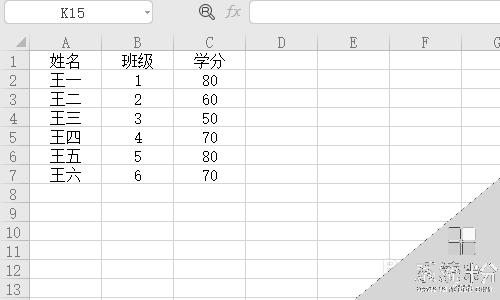
2.接著我們表格任意輸入文字就出現了不能輸入的提示,如圖。
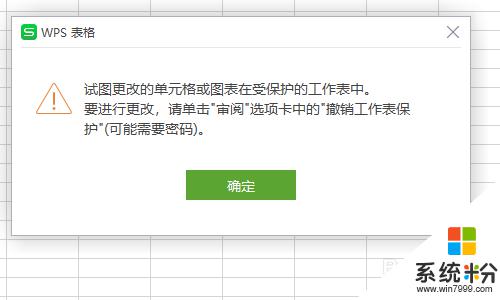
3.接著表格上方我們點下【審閱】,如圖。
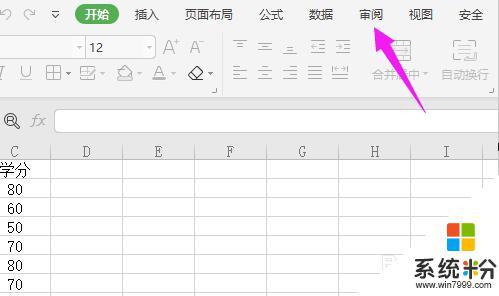
4.接著我們點按下【撤銷工作表保護】,如圖。
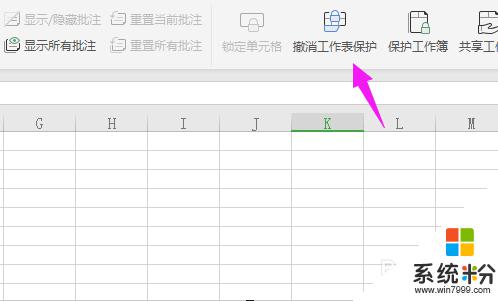
5.接著我們再編輯表格,就不會出現需要密碼,不能輸入的提示了,如圖。
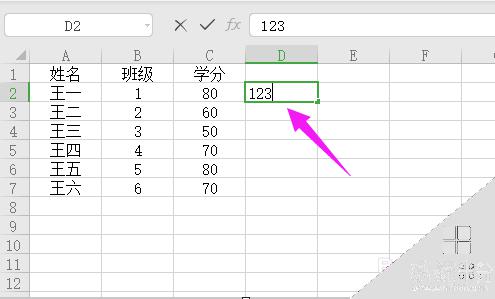
以上是解決無法在Excel表格中輸入文字的方法,如果遇到這種情況,您可以按照以上步驟解決,希望對大家有所幫助。